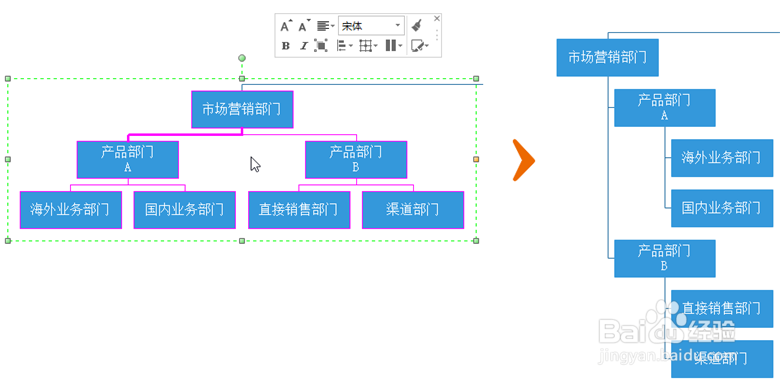1、首先我们要先下载好亿图图示软件,这个很快的,几分钟就可以搞定

2、然后打开软件,新建组织结构图
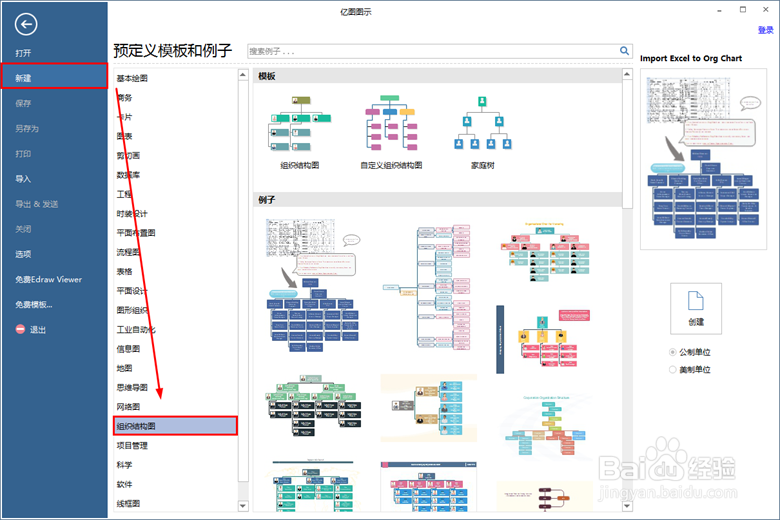
3、再从左侧符号库中,双击或者拖拽一个“职位”图形到绘图页面
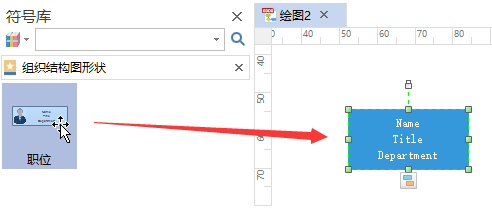
4、将鼠标移动到图形上,就会出现一个按钮,点击,就可以快速创建一个下属
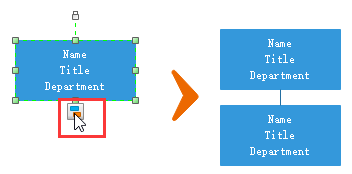
5、点击多次按钮,可添加多个同级下属
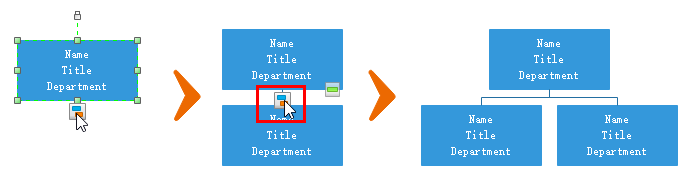
6、同理,按照此操作一级一级的添加下属,就可以得到一个大概的组织结构框架
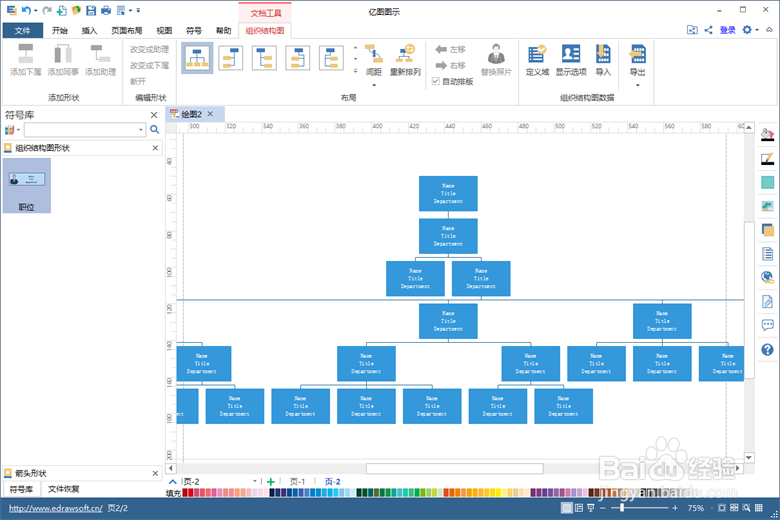
7、选中组织结构图,此时软件上方菜单栏就会出现“组织结构图”菜单,选择“定义域”,即可给形状添加可显示的属性
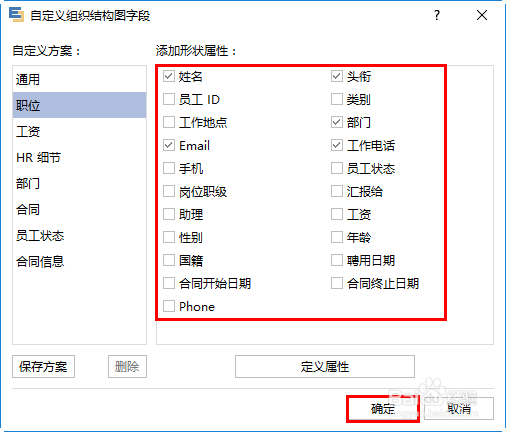
8、点击显示选项,会弹出一个窗口,在定义域中添加的形状属性会全部显示出来,在这个界面可以选择需要显示的属性,也可以对各属性显示的字体样式、颜色、排列顺序进行调整
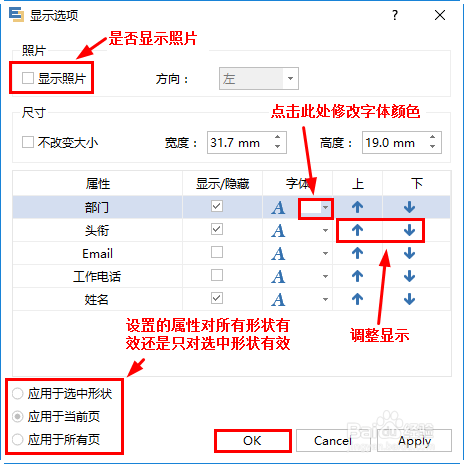
9、再单击选中需要修改文字的形状,直接输入文字就可以了

10、最后在组织结构菜单的布局设置中,选择需要的布局类型就可以了